华为上网卡安装步骤
- 格式:ppt
- 大小:1.88 MB
- 文档页数:40
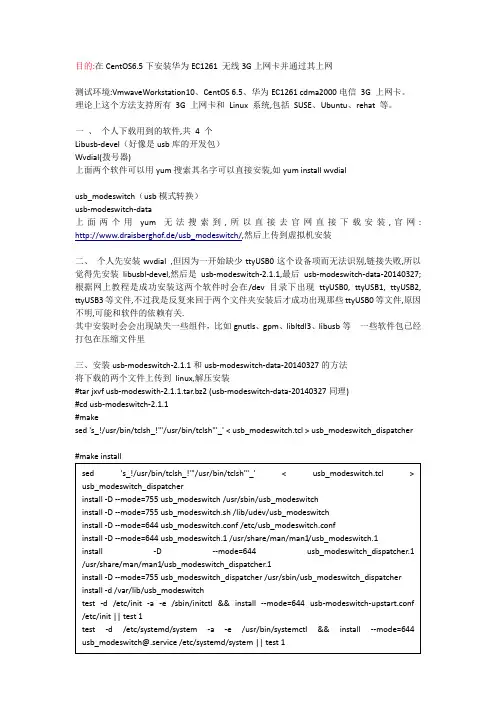
目的:在CentOS6.5下安装华为EC1261 无线3G上网卡并通过其上网测试环境:VmwaveWorkstation10、CentOS 6.5、华为EC1261 cdma2000电信3G 上网卡。
理论上这个方法支持所有3G 上网卡和Linux 系统,包括SUSE、Ubuntu、rehat 等。
一、个人下载用到的软件,共4 个Libusb-devel(好像是usb库的开发包)Wvdial(拨号器)上面两个软件可以用yum搜索其名字可以直接安装,如yum install wvdialusb_modeswitch(usb模式转换)usb-modeswitch-data上面两个用yum无法搜索到,所以直接去官网直接下载安装,官网: http://www.draisberghof.de/usb_modeswitch/,然后上传到虚拟机安装二、个人先安装wvdial ,但因为一开始缺少ttyUSB0这个设备项而无法识别,链接失败,所以觉得先安装libusbl-devel,然后是usb-modeswitch-2.1.1,最后usb-modeswitch-data-20140327;根据网上教程是成功安装这两个软件时会在/dev目录下出现ttyUSB0, ttyUSB1, ttyUSB2, ttyUSB3等文件,不过我是反复来回于两个文件夹安装后才成功出现那些ttyUSB0等文件,原因不明,可能和软件的依赖有关.其中安装时会会出现缺失一些组件,比如gnutls、gpm、libltdl3、libusb等一些软件包已经打包在压缩文件里三、安装usb-modeswitch-2.1.1和usb-modeswitch-data-20140327的方法将下载的两个文件上传到linux,解压安装#tar jxvf usb-modeswith-2.1.1.tar.bz2 (usb-modeswitch-data-20140327同理)#cd usb-modeswitch-2.1.1#makesed 's_!/usr/bin/tclsh_!'"/usr/bin/tclsh"'_' < usb_modeswitch.tcl > usb_modeswitch_dispatcherusb-modeswitch-data-20140327的情况四、成功后可以试试插上3G上网卡,用lsusb应该可以看到相关的信息可以查看到3G 卡是华为,ID 为12d1:140c,如果你在执行lsusb 查看结果的时候特别多,不知道哪个是自己刚插的3G 卡的ID,可以在插入之前执行一次lsusb,插上之后再执行,多出的那个就是。
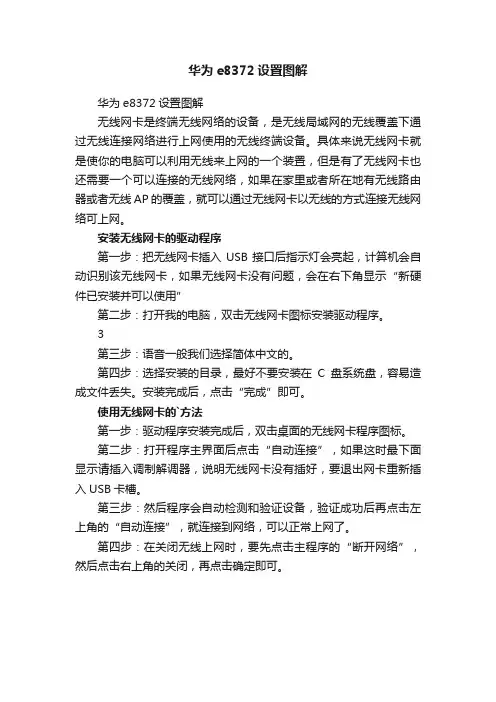
华为e8372设置图解
华为e8372设置图解
无线网卡是终端无线网络的设备,是无线局域网的无线覆盖下通过无线连接网络进行上网使用的无线终端设备。
具体来说无线网卡就是使你的电脑可以利用无线来上网的一个装置,但是有了无线网卡也还需要一个可以连接的无线网络,如果在家里或者所在地有无线路由器或者无线AP的覆盖,就可以通过无线网卡以无线的方式连接无线网络可上网。
安装无线网卡的驱动程序
第一步:把无线网卡插入USB接口后指示灯会亮起,计算机会自动识别该无线网卡,如果无线网卡没有问题,会在右下角显示“新硬件已安装并可以使用”
第二步:打开我的电脑,双击无线网卡图标安装驱动程序。
3
第三步:语音一般我们选择简体中文的。
第四步:选择安装的目录,最好不要安装在C盘系统盘,容易造成文件丢失。
安装完成后,点击“完成”即可。
使用无线网卡的`方法
第一步:驱动程序安装完成后,双击桌面的无线网卡程序图标。
第二步:打开程序主界面后点击“自动连接”,如果这时最下面显示请插入调制解调器,说明无线网卡没有插好,要退出网卡重新插入USB卡槽。
第三步:然后程序会自动检测和验证设备,验证成功后再点击左上角的“自动连接”,就连接到网络,可以正常上网了。
第四步:在关闭无线上网时,要先点击主程序的“断开网络”,然后点击右上角的关闭,再点击确定即可。
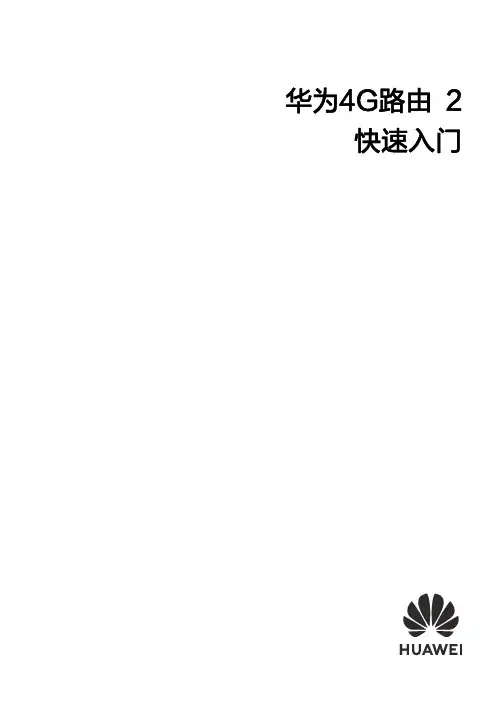
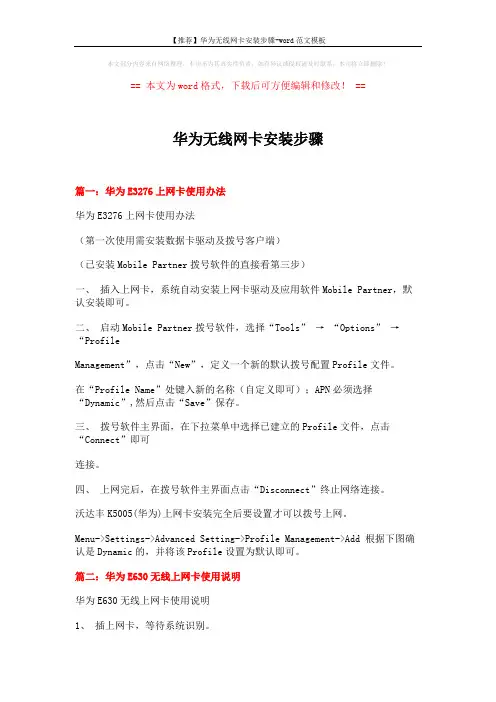
本文部分内容来自网络整理,本司不为其真实性负责,如有异议或侵权请及时联系,本司将立即删除!== 本文为word格式,下载后可方便编辑和修改! ==华为无线网卡安装步骤篇一:华为E3276上网卡使用办法华为E3276上网卡使用办法(第一次使用需安装数据卡驱动及拨号客户端)(已安装Mobile Partner拨号软件的直接看第三步)一、插入上网卡,系统自动安装上网卡驱动及应用软件Mobile Partner,默认安装即可。
二、启动Mobile Partner拨号软件,选择“Tools” → “Options” → “ProfileManagement”,点击“New”,定义一个新的默认拨号配置Profile文件。
在“Profile Name”处键入新的名称(自定义即可);APN必须选择“Dynamic”,然后点击“Save”保存。
三、拨号软件主界面,在下拉菜单中选择已建立的Profile文件,点击“Connect”即可连接。
四、上网完后,在拨号软件主界面点击“Disconnect”终止网络连接。
沃达丰K5005(华为)上网卡安装完全后要设置才可以拨号上网。
Menu->Settings->Advanced Setting->Profile Management->Add 根据下图确认是Dynamic的,并将该Profile设置为默认即可。
篇二:华为E630无线上网卡使用说明华为E630无线上网卡使用说明1、插上网卡,等待系统识别。
2、等到出现找到新的硬件向导 Data Interface的时候,点取消。
如下图所示,点击取消后还会出现一次 Data Interface的新硬件向导,和上面一样,单击取消。
等待片刻后,会出现Installer Language选项,(如果不自动出现的话,进入我的电脑,双击Mobile Partner这个盘符,进入Mobile Partner文件夹,打开Setup进行安装)如下图所示单击OK选项,然后进入软件的安装过程。

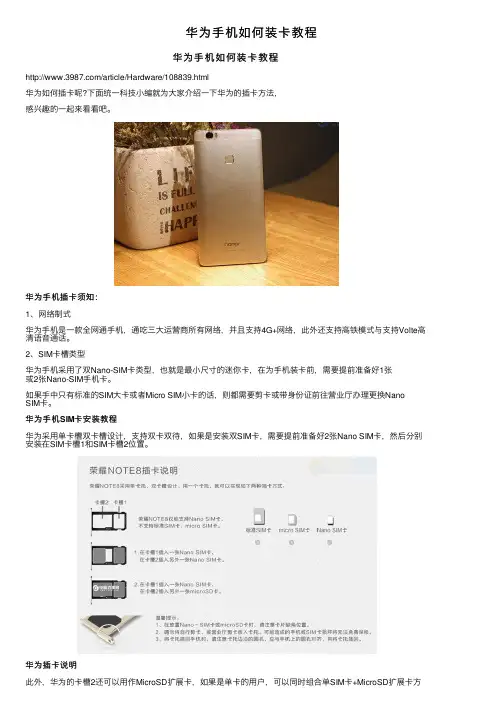
华为⼿机如何装卡教程华为⼿机如何装卡教程/article/Hardware/108839.html华为如何插卡呢?下⾯统⼀科技⼩编就为⼤家介绍⼀下华为的插卡⽅法,感兴趣的⼀起来看看吧。
华为⼿机插卡须知:1、⽹络制式华为⼿机是⼀款全⽹通⼿机,通吃三⼤运营商所有⽹络,并且⽀持4G+⽹络,此外还⽀持⾼铁模式与⽀持Volte⾼清语⾳通话。
2、SIM卡槽类型华为⼿机采⽤了双Nano-SIM卡类型,也就是最⼩尺⼨的迷你卡,在为⼿机装卡前,需要提前准备好1张或2张Nano-SIM⼿机卡。
如果⼿中只有标准的SIM⼤卡或者Micro SIM⼩卡的话,则都需要剪卡或带⾝份证前往营业厅办理更换Nano SIM卡。
华为⼿机SIM卡安装教程华为采⽤单卡槽双卡槽设计,⽀持双卡双待,如果是安装双SIM卡,需要提前准备好2张Nano SIM卡,然后分别安装在SIM卡槽1和SIM卡槽2位置。
华为插卡说明此外,华为的卡槽2还可以⽤作MicroSD扩展卡,如果是单卡的⽤户,可以同时组合单SIM卡+MicroSD扩展卡⽅案,如图所⽰。
华为装卡步骤:⼀、⾸先将华为⼿机关机;⼆、使⽤包装盒中⾃带的卡针,将荣耀Note8机⾝左侧上部的SIM卡托取出;三、将准备好的Nano SIM卡安装到卡槽1或2位置,并重新将卡托装⼊⼿机就可以了。
四、开机激活⼿机,如果华为⼿机正常识别到了运营商,则说明SIM卡安装成功,⾄此就可以正常使⽤⼿机通讯与娱乐了。
⽂章最后附上华为⼿机⽹络制式详细信息。
4G⽹络制式主卡:移动4G(TDD-LTE)/联通4G(TDD-LTE/FDD-LTE)/电信4G(TDD-LTE/FDD-LTE)3G⽹络制式主卡:移动3G(TD-SCDMA)/ 联通3G(WCDMA)/ 电信3G(CDMA 2000)。
副卡:电信3G(CDMA2000)。
备注:不⽀持电信+电信卡,也就是双卡的情况下,最多只能使⽤1张电信卡。
2G⽹络制式主卡:移动2G(GSM)/联通2G(GSM)/电信2G(CDMA1X);副卡:移动2G(GSM)/联通2G(GSM)/电信2G(CDMA1X)。
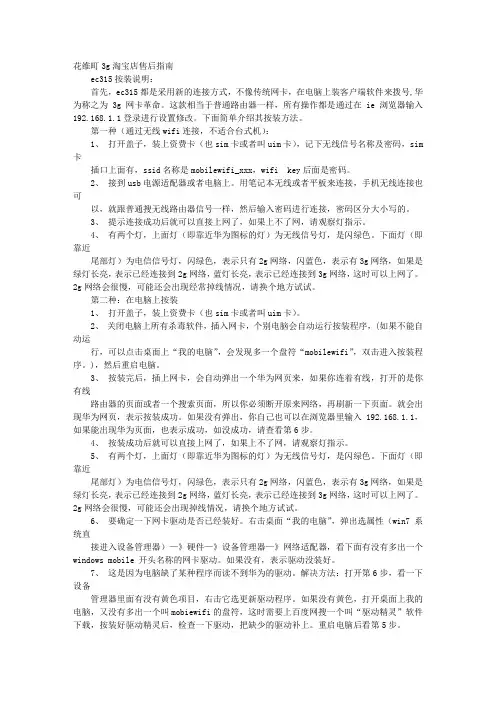
花维町3g淘宝店售后指南ec315按装说明:首先,ec315都是采用新的连接方式,不像传统网卡,在电脑上装客户端软件来拨号,华为称之为3g网卡革命。
这款相当于普通路由器一样,所有操作都是通过在ie浏览器输入192.168.1.1登录进行设置修改。
下面简单介绍其按装方法。
第一种(通过无线wifi连接,不适合台式机):1、打开盖子,装上资费卡(也sim卡或者叫uim卡),记下无线信号名称及密码,sim 卡插口上面有,ssid名称是mobilewifi_xxx,wifi key后面是密码。
2、接到usb电源适配器或者电脑上。
用笔记本无线或者平板来连接,手机无线连接也可以,就跟普通搜无线路由器信号一样,然后输入密码进行连接,密码区分大小写的。
3、提示连接成功后就可以直接上网了,如果上不了网,请观察灯指示。
4、有两个灯,上面灯(即靠近华为图标的灯)为无线信号灯,是闪绿色。
下面灯(即靠近尾部灯)为电信信号灯,闪绿色,表示只有2g网络,闪蓝色,表示有3g网络,如果是绿灯长亮,表示已经连接到2g网络,蓝灯长亮,表示已经连接到3g网络,这时可以上网了。
2g网络会很慢,可能还会出现经常掉线情况,请换个地方试试。
第二种:在电脑上按装1、打开盖子,装上资费卡(也sim卡或者叫uim卡)。
2、关闭电脑上所有杀毒软件,插入网卡,个别电脑会自动运行按装程序,(如果不能自动运行,可以点击桌面上“我的电脑”,会发现多一个盘符“mobilewifi”,双击进入按装程序。
),然后重启电脑。
3、按装完后,插上网卡,会自动弹出一个华为网页来,如果你连着有线,打开的是你有线路由器的页面或者一个搜索页面,所以你必须断开原来网络,再刷新一下页面。
就会出现华为网页,表示按装成功。
如果没有弹出,你自己也可以在浏览器里输入192.168.1.1,如果能出现华为页面,也表示成功,如没成功,请查看第6步。
4、按装成功后就可以直接上网了,如果上不了网,请观察灯指示。
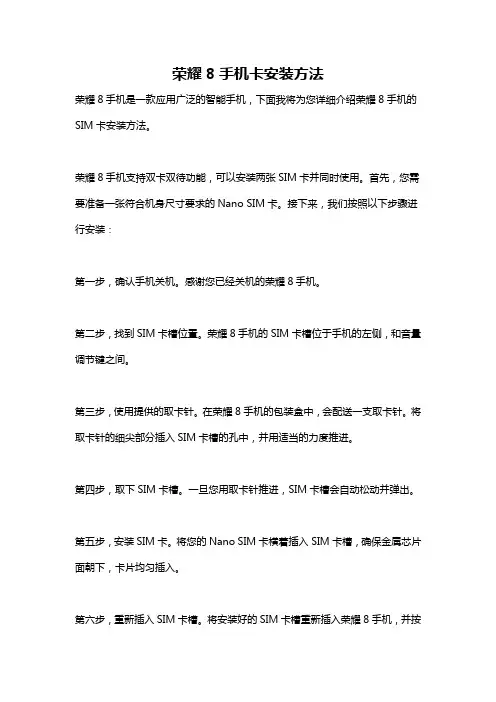
荣耀8手机卡安装方法荣耀8手机是一款应用广泛的智能手机,下面我将为您详细介绍荣耀8手机的SIM卡安装方法。
荣耀8手机支持双卡双待功能,可以安装两张SIM卡并同时使用。
首先,您需要准备一张符合机身尺寸要求的Nano SIM卡。
接下来,我们按照以下步骤进行安装:第一步,确认手机关机。
感谢您已经关机的荣耀8手机。
第二步,找到SIM卡槽位置。
荣耀8手机的SIM卡槽位于手机的左侧,和音量调节键之间。
第三步,使用提供的取卡针。
在荣耀8手机的包装盒中,会配送一支取卡针。
将取卡针的细尖部分插入SIM卡槽的孔中,并用适当的力度推进。
第四步,取下SIM卡槽。
一旦您用取卡针推进,SIM卡槽会自动松动并弹出。
第五步,安装SIM卡。
将您的Nano SIM卡横着插入SIM卡槽,确保金属芯片面朝下,卡片均匀插入。
第六步,重新插入SIM卡槽。
将安装好的SIM卡槽重新插入荣耀8手机,并按下使其固定。
第七步,开启手机。
长按手机的开机键,直到手机重新启动。
等待手机启动时,在画面上可以看到荣耀的标志。
第八步,设置SIM卡功能。
一旦手机开启并登录,您需要设置两张SIM卡的功能。
在手机设置中,找到“SIM卡管理”选项,在这里您可以选择不同的功能和设置来管理您的SIM卡。
以上就是荣耀8手机的SIM卡安装方法。
在安装SIM卡之前,请确保手机已经关机,并小心处理SIM卡以避免损坏。
希望您根据以上步骤能够成功安装SIM 卡并顺利使用荣耀8手机。
如果您还有其他关于荣耀8手机的问题,请随时向我提问。
我将尽力为您解答。
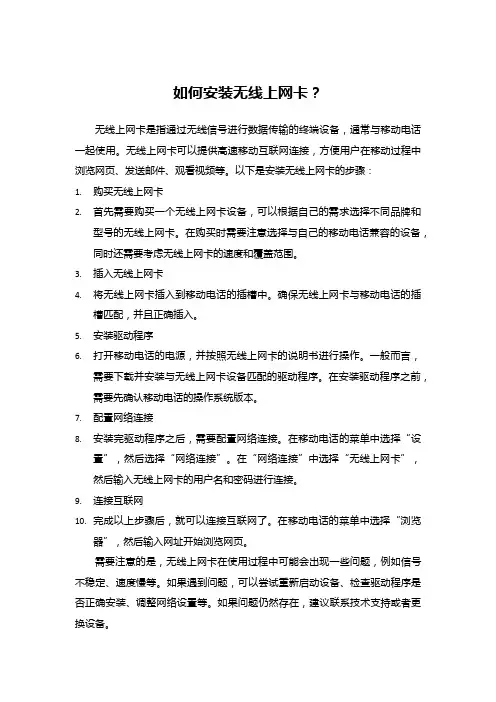
如何安装无线上网卡?
无线上网卡是指通过无线信号进行数据传输的终端设备,通常与移动电话一起使用。
无线上网卡可以提供高速移动互联网连接,方便用户在移动过程中浏览网页、发送邮件、观看视频等。
以下是安装无线上网卡的步骤:
1.购买无线上网卡
2.首先需要购买一个无线上网卡设备,可以根据自己的需求选择不同品牌和
型号的无线上网卡。
在购买时需要注意选择与自己的移动电话兼容的设备,同时还需要考虑无线上网卡的速度和覆盖范围。
3.插入无线上网卡
4.将无线上网卡插入到移动电话的插槽中。
确保无线上网卡与移动电话的插
槽匹配,并且正确插入。
5.安装驱动程序
6.打开移动电话的电源,并按照无线上网卡的说明书进行操作。
一般而言,
需要下载并安装与无线上网卡设备匹配的驱动程序。
在安装驱动程序之前,需要先确认移动电话的操作系统版本。
7.配置网络连接
8.安装完驱动程序之后,需要配置网络连接。
在移动电话的菜单中选择“设
置”,然后选择“网络连接”。
在“网络连接”中选择“无线上网卡”,然后输入无线上网卡的用户名和密码进行连接。
9.连接互联网
10.完成以上步骤后,就可以连接互联网了。
在移动电话的菜单中选择“浏览
器”,然后输入网址开始浏览网页。
需要注意的是,无线上网卡在使用过程中可能会出现一些问题,例如信号不稳定、速度慢等。
如果遇到问题,可以尝试重新启动设备、检查驱动程序是否正确安装、调整网络设置等。
如果问题仍然存在,建议联系技术支持或者更换设备。
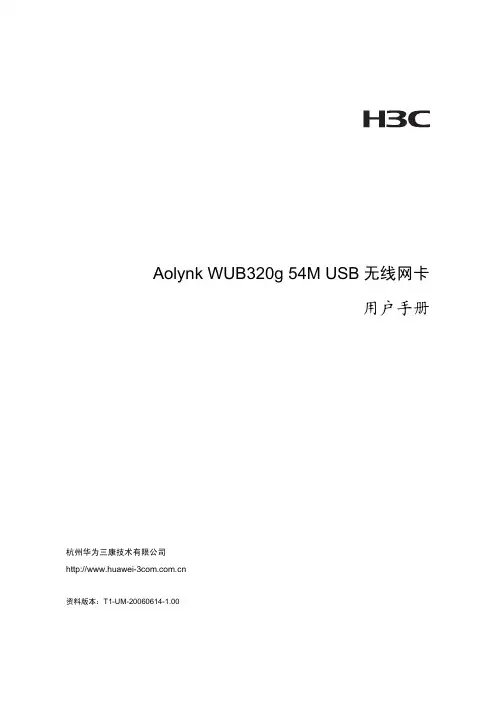
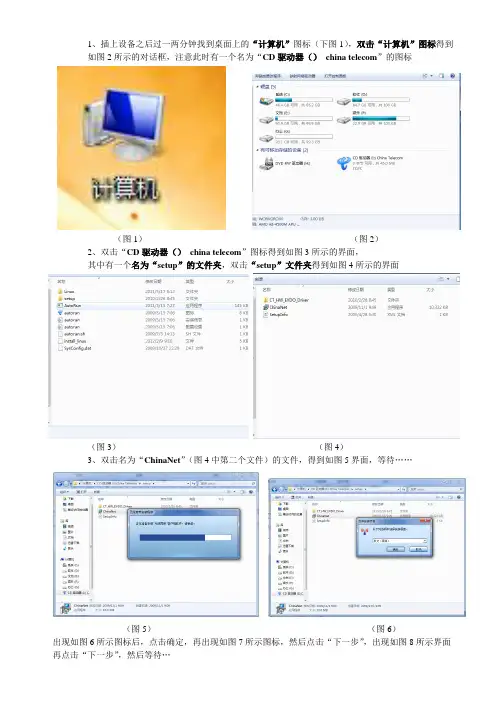
1、插上设备之后过一两分钟找到桌面上的“计算机”图标(下图1),双击“计算机”图标得到
如图2所示的对话框,注意此时有一个名为“CD驱动器()china telecom”的图标
(图1)(图2)
2、双击“CD驱动器()china telecom”图标得到如图3所示的界面,
其中有一个名为“setup”的文件夹,双击“setup”文件夹得到如图4所示的界面
(图3)(图4)
3、双击名为“ChinaNet”(图4中第二个文件)的文件,得到如图5界面,等待……
(图5)(图6)
出现如图6所示图标后,点击确定,再出现如图7所示图标,然后点击“下一步”,出现如图8所示界面再点击“下一步”,然后等待…
(图7)(图8)等待直到出现如图9所示的界面,然后点击“完成”,等待重启……。
华为E355移动Wi-Fi智能3G网卡我们之前觉得微软surface 不会有能兼容的3G网卡的,现在可能有一个解决的可能性。
很多人当时说用一个像MIFI一样的WIFI热点,不过因为两样东西都体积太大了而且都需要充电非常不方便。
华为E355 移动Wi-Fi 智能3G 网卡好像能很好的解决这个问题。
他比MIFI小很多而且能用USB接口充电,不需要电池也不需要在Windows RT上安装其他软件。
设备类型:联通3G上网卡网络类型:3G:HSP A+,HSP A,UMTS2G:EDGE,GPRS,GSM网络模式:双模频率范围:HSP A+/HSP A/UMTS:900/2100MHzGSM/GPRS/EDGE:850/900/1800/1900MHz数据传输率:下行最大21.6Mbps上行最大5.76Mbps总线接口:USB天线类型:内置天线存储卡:支持Micro SD卡,最高可支持32GB其它性能支持业务:支持接收分集支持短消息业务(SMS)支持系统:支持Window s 7,Window s vista,Window s xp和Mac操作系统产品尺寸:90.6×28.6×12.6mm产品重量:40g其它特点:支持Wi-Fi A P和WPS支持内置DHCP Server、DNS RELAY及NAT功能支持Plug and Play支持PC/SC Driver支持UMTS和WLA N内置天线华为E355就是插电脑识别为网卡,配上USB电源就是无线路由!细致了说就是可以支持五台WIFI设备同时接入3G网络的数据卡,有WIFI分享和外接电源功能,值得一提的是它HSPA+的高速网络支持,下行速度可达21.6M,长相和普通U盘差不多,可当一般上网卡又可作3G无线路由器,适合多种使用场合很有创意。
使用方法:买张联通3G资费卡,将华为E355插到电脑上或直接插在USB电源适配器上。
再用电脑WIFI来搜索它无线信号,选择“连接”输入密码即可;打开盖子能看到无线名称和密码。
注意;SIM卡不要设置开机PIN码!!
3G华为E230上网卡用移动、联通2G上网设置方法;
第一步安装E230(3G程序);
E230上网卡连接到电脑会自动安装E230上网卡内自带的驱动,完成安装后进入连接界面,(如只使用移动、联通2G上网可将联通3G连接快捷方式删除)选择退出。
第二步安装移动、联通(2G程序)
打开2G移动、联通上网卡驱动文件夹,打开Mobile Partner 文件夹点击setup开始安装,完成安装,显示移动无线上网界面。
启动桌面Mobile Partner移动连接图标进入连接界面。
第三步设置连接配置管理;
选择工具→选项→连接配置管理→新建→更改“新建配置1”为;①联通3G上网改为unicom。
②移动2G上网改为GPRS。
③联通2G上网改为GPRS→APN→⊙静态→APN; ①联通3G填写; 3gnet ②移动2G 填写;cmnet(数据卡)或cmwap (手机卡)③联通2G填写;uninet(数据卡)或uniwap(手机卡)→设置为默认连接→确定。
第四步设置网络设置;
选择工具→选项→网络设置→网络类型选择→网络类型→①联通3G上网选择;WCDMA。
②移动、联通2G上网选择GSM。
→频带;选择任意频带→应用→确定。
第五步设置网络设置;
选择工具→选项→网络设置→注册方式选择→手动搜索与注册→刷新→①联通2G、3G选择;uncom(2G)(3G)。
②移动2G 选择;Cmcc→注册→确定。
中国移动G3上网卡华为ET127教程第一步:购买和准备首先,您需要购买一张G3上网卡,并确保您的计算机或设备具备以下条件:1.符合上网卡的插槽要求,如USB接口。
2. 操作系统兼容G3上网卡,如Windows 7及以上版本。
3.确保您已经获取了一张中国移动G3上网卡的SIM卡。
第二步:安装和连接1.将上网卡插入计算机或设备的相应插槽,并等待操作系统自动安装驱动程序。
如果没有自动安装,请参考华为ET127上网卡的使用手册安装相应的驱动程序。
2.在插入上网卡后,您应该能够在任务栏或桌面上找到一个类似或者相关的上网卡应用程序的图标。
3.双击图标打开应用程序,检查SIM卡是否已经准确插入并且设备已经能够正确识别。
4.如果SIM卡未被识别,您可以尝试重新插拔上网卡或重启计算机,然后重新打开应用程序。
第三步:连接到互联网1.在上网卡应用程序中,您将看到一个设置或设置选项,点击它以打开相关设置界面。
2.在设置界面中,选择您使用的运营商(中国移动)4.点击连接或者启用按钮来连接到互联网。
在成功连接后,您将看到上网卡应用程序中显示的连接状态变为“已连接”。
第四步:使用互联网一旦您成功连接到互联网,您可以使用您计算机或设备上已安装的浏览器或其他互联网应用程序进行各种在线活动。
1.打开您喜欢的浏览器,键入网址或您感兴趣的内容。
2.浏览和操作互联网或在线应用程序。
第五步:断开连接和维护当您使用完毕后,您可以通过以下步骤断开连接并进行维护:1.在上网卡应用程序中,点击断开或关闭按钮。
2.关闭上网卡应用程序。
3.如果您需要移动上网卡到另一个设备,或者长时间不使用,您可以从计算机或设备中小心地拔出上网卡。
总结:本教程介绍了如何正确使用中国移动G3上网卡华为ET127、要正确安装并连接该上网卡,需要购买上网卡及相应的SIM卡,并根据教程中的步骤进行操作。
连接成功后,可以使用互联网进行各种在线活动。
用户指南目录使用本手册打开包装了解手机外观2插入或取出 SIM 卡和 microSD 卡2开机和关机3给手机充电3查看剩余电量4新机配置开机向导6启用或禁用 SIM 卡6自定义 SIM 卡7选择默认上网卡7设置默认拨号卡7连接网络8设置华为帐号9开启查找我的手机10导入旧手机资料10查看推荐设置项12应用程序管理通过应用市场下载安装应用13通过电脑下载应用程序13通过 microSD 卡获取应用程序14安装其他手机分享的应用程序14更新应用程序14卸载应用程序15应用市场设置15应用管理15屏幕与显示主屏幕17锁屏和解锁33通知和状态37导航栏42主题45悬浮按钮48全局搜索49屏幕截屏52屏幕录屏56屏幕分屏60目录动作手势63负一屏64护眼模式68显示设置69网络与数据共享移动网络73WLAN75通过天际通连接网络78浏览器81蓝牙84NFC86多屏互动88VPN92华为手机助手93在华为手机之间快速分享文件94通过 USB 接口传输数据95将手机连接到汽车实现应用共享98安全与备份查找我的手机99支付保护中心99指纹识别101学生模式103多用户105安全设置107备份与恢复数据108文件管理112通话与联系人拨打电话116收到来电119召开电话会议121通话中的操作122管理通话记录123通话设置124个人名片128新建联系人129导入/导出联系人130管理联系人132查找联系人133分享联系人134收藏联系人134更改联系人头像135目录查看联系人的历史通话记录135设置联系人的专属铃音135联系人群组135信息与邮件发送信息137通过语音助手发送信息137回复信息138搜索信息138加密信息138删除信息139管理信息139快速返回信息列表顶部139将信息置顶显示140将信息标记为已读140查看通知类信息140智能短信141设置拦截骚扰信息142添加信息签名142设置信息铃声142设置识别恶意网址142设置送达报告142添加邮件帐户143发送邮件144回复邮件144管理邮件144搜索邮件145查看邮箱文件夹145管理邮件 VIP 联系人145管理邮件帐户146邮件设置146日历与备忘录设置日历视图148查看全球节假日148自动创建联系人生日提醒148同步日历149新建日程149分享日程149删除日程150搜索日程150发送日程邀请150新建备忘录150将备忘录转换为日程提醒151目录管理备忘录151备份备忘录数据152相机与图库相机概览153拍照与录像153专业摄影157使用大光圈模式,获取虚化效果158黑白相机,记录纯粹的光影之美159开启美肤效果,拍摄美丽人像159魅我自拍,展现自我魅力159使用HDR增强画面效果160拍摄全景照片,记录大视角的世界160超级夜景,拍摄更加清晰的夜晚160使用流光快门拍摄长曝光照片161录制慢动作视频161延时摄影,加快视频播放速度161为照片增加水印162有声照片,音像同步记录162文档校正162智能识物163管理拍照模式164设置相机参数165云图库166浏览照片和视频168整理相册169分享照片和视频170编辑照片171编辑视频173设置图库174音乐与视频关于音乐175搜索音乐175下载音乐176删除音乐177创建歌单177播放歌单177音乐随心裁,保留音乐片段177通过三键线控耳机控制音乐播放178音乐设置179搜索视频180播放本地视频180播放在线视频181目录查看播放记录183下载视频183视频设置184手机管家一键优化186清理加速186流量管理186骚扰拦截187电池管理188权限管理189病毒查杀190自启管理191应用锁191锁屏清理191设置手机管家192生活助手应用分身,同时登录两个帐号193使用生活服务享受便捷生活193情景智能194运动健康201语音助手205天气207时钟209智能遥控211录音机214计算器216镜子217指南针217手电筒218华为云应用华为帐号219华为云服务220华为钱包222华为阅读225游戏中心228会员服务229系统功能与设置定时开关机236重启设备236设置系统语言236使用百度输入法华为版237目录使用华为 Swype 输入法238设置输入法238编辑文本239打开或关闭飞行模式240更新通信参数,提升通讯体验241声音设置241单手操作242戴着手套也能操作手机243免打扰244设置帐户247查看内存和存储使用数据247设置系统日期和时间248开启定位服务248还原所有设置249还原网络设置249恢复出厂设置249升级手机250查看产品信息251辅助功能251配件使用指导智能皮套257获取更多信息个人信息和数据安全安全特性列表法律声明使用本手册使用本设备前,请先仔细阅读本手册。
如何正确安装和配置计算机的无线网卡计算机的无线网卡是连接计算机与无线网络之间的重要设备,正确安装和配置无线网卡可以确保计算机无线网络连接的稳定性和速度。
下面将介绍如何正确安装和配置计算机的无线网卡。
一、准备工作在安装和配置无线网卡之前,需要先确认计算机是否有无线网卡插槽或集成的无线网卡。
如果计算机没有无线网卡插槽或集成的无线网卡,需要购买一个兼容计算机的无线网卡。
二、安装无线网卡1. 关闭计算机的电源,并断开电源线和网络线。
确保计算机处于关机状态。
2. 打开计算机主机箱,找到无线网卡插槽。
通常无线网卡插槽位于主板的PCI或PCI-E插槽上。
3. 将无线网卡插入到插槽上,确保插卡位置正确且卡片牢固连接。
根据插卡的类型可能需要将螺钉固定住无线网卡。
4. 关上计算机主机箱,插好电源线并接通电源。
三、配置无线网卡1. 启动计算机,并等待操作系统加载完成。
2. 桌面右下角通常会有无线网络的图标,双击打开无线网络连接列表。
3. 在无线网络连接列表中,找到自己要连接的无线网络,并点击连接。
4. 如果需要输入无线网络的密码,输入正确的密码并点击连接。
5. 完成连接后,无线网卡会自动获取IP地址和DNS服务器地址。
可以点击“查看无线网络连接状态”来确认连接的情况。
6. 如果连接成功,可以开始使用无线网络。
四、无线网卡信号优化为了提高无线网卡的信号质量和稳定性,可以采取以下措施:1. 调整无线路由器的位置,避免障碍物阻挡信号的传输。
2. 使用无线信号增强器,扩大无线信号的覆盖范围。
3. 尽量避免与其他电子设备(如微波炉、蓝牙设备等)靠近,避免干扰无线信号。
4. 定期检查无线网卡的驱动程序是否有更新,及时更新驱动程序来提高无线网卡的性能。
通过以上步骤,就可以正确安装和配置计算机的无线网卡。
使用无线网卡可以方便地连接无线网络,提高计算机的上网体验。
如果遇到任何问题,可以参考无线网卡的使用说明书或寻求专业人士的帮助。
希望以上内容能够帮助到您。